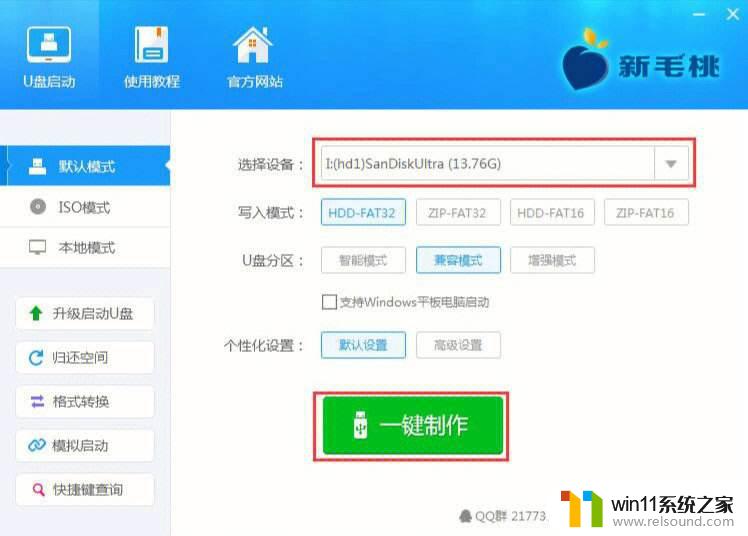电脑锁机密码设置 电脑锁屏密码设置注意事项
更新时间:2023-10-13 13:54:37作者:relsound
电脑锁机密码设置,在现代社会中电脑已经成为我们生活中不可或缺的一部分,为了保护个人信息的安全,许多人都会设置电脑锁机密码和电脑锁屏密码。仅仅设置密码并不足以确保电脑的安全。在进行密码设置时,我们需要注意一些重要的事项,以免造成不必要的风险和麻烦。本文将介绍一些关于电脑锁机密码和电脑锁屏密码设置的注意事项,帮助大家更好地保护个人隐私和电脑安全。
具体步骤:
1.首先我们可以看到电脑的左下角有一个开始的图标,点击开始。点击设置,进入后我们点击个人账户。
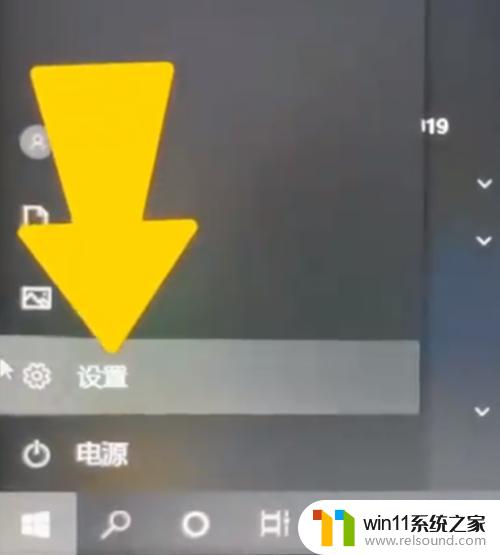
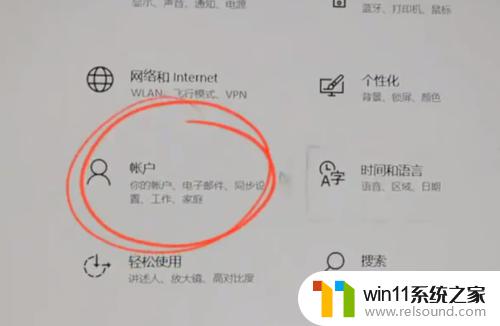
2.然后选择登录选项,可以看到这里一共有6种不同的密码。这里我们可以选择用pin进行展示,点击添加pin密码,点击下一步,在这里我们就可以来设置一下新的pin,先选择包括字母和符号。
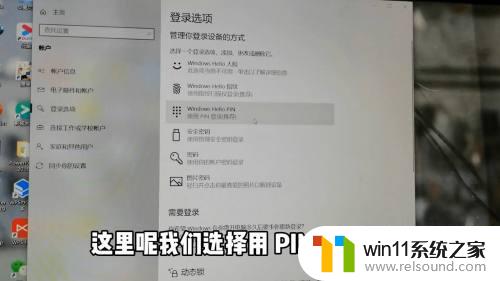
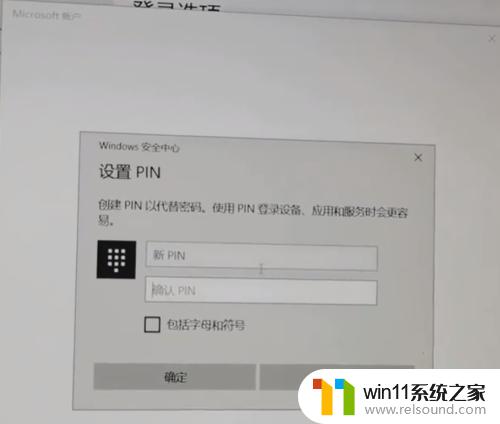
3.然后我们输入自己想要设置的密码,设置完成后,我们点击确定。可以看到现在我们就已经设置成功了,重启电脑。我们就需要填写pin密码来进行登录。
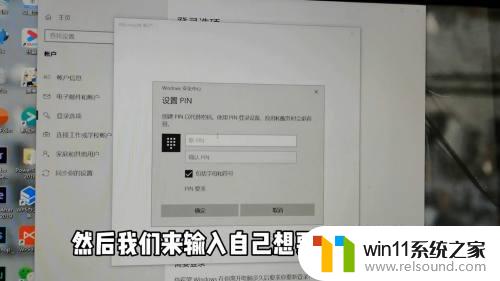
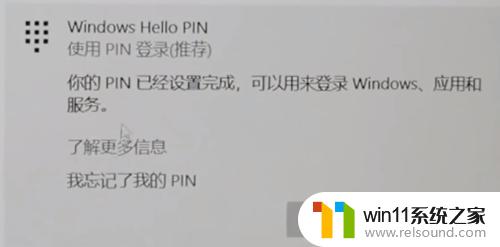
以上就是电脑锁机密码设置的全部步骤,如果还有不懂得地方,用户可以根据小编提供的方法进行操作,希望能够帮助到大家。